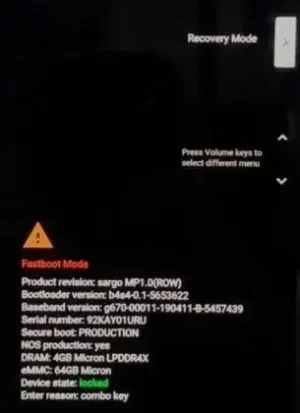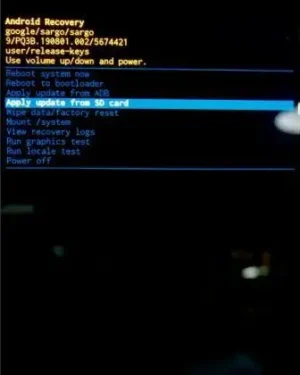Desi puțin mai devreme decât lansarea obișnuită din martie, prima previzualizare a dezvoltatorilor de Android 11 este în sfârșit aici. Deocamdată, numai dispozitivele Google Pixel, inclusiv Pixel 2, 3, 3a și 4, acceptă Android 11 DP1.
Cea mai recentă versiune Android include mai multe funcții noi, axate pe confidențialitate și securitate, și un plus de asistență pentru smartphone-uri 5G și pliabile.
Deoarece previzualizarea dezvoltatorului Android a venit devreme, este prea devreme pentru utilizatori să instaleze construcția, mai ales că majoritatea funcțiilor sunt axate pe modul dezvoltator.
În plus, spre deosebire de versiunile anterioare de Android, Android 11 DP1 nu este disponibil la o actualizare OTA; în schimb, utilizatorii vor trebui să blocheze manual imaginea sistemului de operare Android 11.
Acestea fiind spuse, iată pașii pentru cei curioși –
Instalați Android 11 pe dispozitivul Google
Cerinte
– Dispozitiv Google Pixel acceptat
– Instrumente ADB și Fastboot instalate pe PC (Iată tutorialul)
– Debugging USB activat (Iată tutorialul)
1. Descărcați fișierul OTA acceptat
Utilizatorii pot descărca de aici actualizarea oficială (OTA). Asigurați-vă că descărcați Android 11 build pentru dispozitivul dvs. specific Google Pixel.
Din păcate, primul Google Pixel nu este acceptat pentru testarea timpurie a Android 11. În timp ce asistența sa oficială a expirat de mult, Google ar putea să fie generos și să trimită actualizarea finală.
2. Porniți în modul de recuperare (Recovery Mode)
Opriți dispozitivul. Acum, țineți apăsat butonul de pornire și volum pentru a ajunge la pagina Bootloader. Aici, utilizați butoanele de volum pentru a alege modul de recuperare din meniu și apăsați butonul de pornire.
Pe ecranul următor, țineți apăsat butonul de pornire și volumul simultan timp de aproximativ o secundă pentru a intra în meniul de recuperare. Aici, căutați “Apply update from ADB sideload” și apăsați butonul de pornire pentru a intra.
3. Descărcați fișierul Android 11
Acum, conectați dispozitivul Google Pixel la computer printr-un cablu USB. Înainte de a merge mai departe, asigurați-vă că fișierul OTA Android 11 se află în folderul instrumente ADB. (ADB tools)

Deschideți Command Prompt pe computer, tastați comanda “adb devices”. Acum, introduceți „adb sideload file name.zip” Selectați Reboot now din meniul de recuperare Android odată ce instalarea este completă.

Din nou, aceasta este o construcție timpurie a Android 11; prin urmare, așteptați-vă la o mulțime de bug-uri și glitches. Programul beta al Google va începe în curând, astfel încât să puteți aștepta ca acesta să obțină o versiune Android 11 mai stabilă. Mai mult, procesul de instalare va fi mult mai ușor.